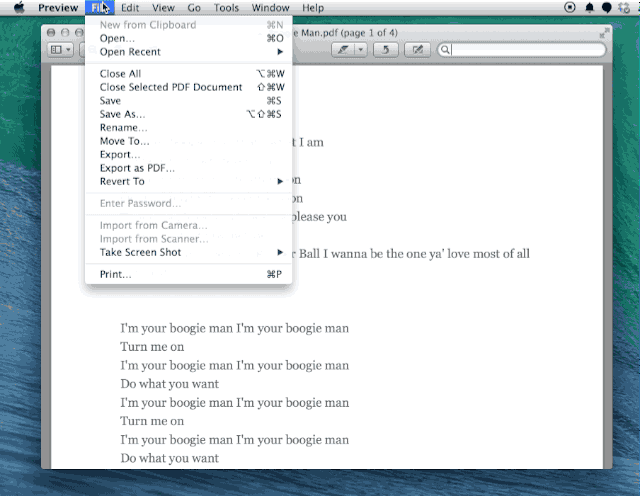บางทีถ้าเราใช้ Mac เพียงอย่างเดียวก็ไม่จำเป็นต้องใช้รหัสผ่านเพื่อปกป้องเอกสารของเรา ... หรืออาจทำได้เพราะเราอาจสูญเสียอุปกรณ์ของเราและเมื่อต้องเผชิญกับเอกสารบางอย่างการวัดผลทุกอย่างก็ดี
รหัสผ่านป้องกันจากการแสดงตัวอย่าง
En App Storeและนอกจากนี้ยังมีแอปพลิเคชั่นที่ช่วยให้เราสามารถปกป้องเอกสารด้วยรหัสผ่านได้อย่างไรก็ตามหากสิ่งที่เราต้องการปกป้องคือเอกสาร PDF ดูตัวอย่าง มันทำให้เรามีตัวเลือกนั้นหากเราต้องการใช้แอพอื่น ๆ กระบวนการดังที่คุณจะเห็นนั้นง่ายมาก
ก่อนอื่นเราเปิดด้วย ดูตัวอย่าง เอกสาร PDF ที่เราต้องการกำหนดรหัสผ่าน เมื่อเปิดแล้วเราจะย้ายไปที่เมนู เก็บ และกดปุ่ม ตัวเลือก เราจะดูว่ารายการเมนู ที่ซ้ำกัน มันเปลี่ยนเป็น บันทึกเป็น…
เราเลือก บันทึกเป็น และในกล่องโต้ตอบป๊อปอัปเราทำเครื่องหมายที่ช่อง การเข้ารหัส จากด้านล่าง.
จากนั้นให้ป้อนรหัสผ่านที่เราต้องการกำหนดให้กับไฟล์ รูปแบบไฟล์ PDF สองครั้งและเราเก็บไว้ในที่ที่เราต้องการ Mac.
ตอนนี้ทุกครั้งที่เราต้องการเปิดเอกสารนี้เราจะถูกถามถึงรหัสผ่านที่กำหนด
แหล่งที่มา: CultOfMac